「隠れた危険」で危機を暗号化し、自己防衛意識を高めましょう! (Chrome 保護チュートリアルが含まれています)
基本的に、昨日みんなが話していた話題は、取引所で特定のユーザーの資金が盗まれ、その結果 100 万米ドルの損失が発生したということでした。さまざまな理由は自分で確認できるので、詳細は説明しません。
暗号化時代の継続的な発展に伴い、テクノロジーは進歩し、ブロックチェーン技術も進歩し、ハッキング技術も進歩しており、今回は私たちには起こりませんでしたが、さまざまなハッカー攻撃が次々と出現しています。また、暗号化には隠れた危険があるため、自己防衛意識を高めることが非常に重要です。
この盗難事件の主な核心は Chrome プラグインでした。Chrome は暗号化の分野で最も広く使用されているブラウザであり、多くの犯罪者によって「金儲け」ツールとしても使用されています。したがって、自分の身を守る意識を高めるには、まず Chrome の使い方を学ぶ必要があります。
夕方、いくつかの情報を確認し、Chrome のセキュリティを効果的に向上させる方法を整理しました。何もしないよりは良いですが、皆さんのお役に立てれば幸いです。
まず、一部のブロガーは、Chrome プラグインを自己チェックすること、特に既存のプラグインの権限をチェックすることを提案しました。
Chrome プラグインに関しては、誰もが便利に使用する必要がありますが、プラグインの問題が発生した今、すべてのプラグインを削除するのは現実的ではないため、特にプラグインを自己チェックするしかありません。権限。
Chrome の右上隅にある 3 つの点をクリックし、[拡張機能] を選択します
セルフチェックしたいプラグインを選択し、「詳細」をクリックします。
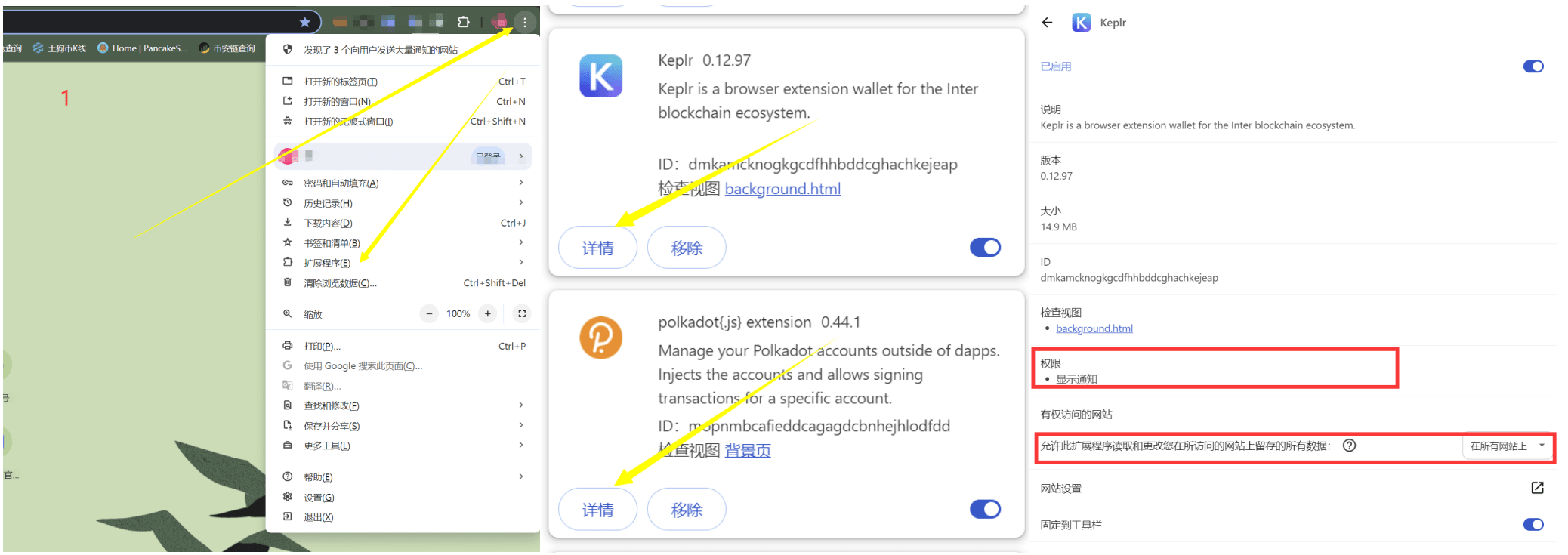
プラグインの権限欄を確認してください。ここでは 2 つの異なる記述がある場合があるので注意してください。
「この拡張機能に、アクセスしたサイトに保存されているすべてのデータの読み取りと変更を許可します」
「すべての Web サイトのすべてのデータを読み取り、変更する」
ほとんどの人はここでの説明を無視しますが、最も騙されやすいものでもあります。
「この拡張機能に、アクセスしたサイトに保存されているすべてのデータの読み取りと変更を許可します」
この種の権限は、通常、拡張機能がユーザーが現在アクセスしている Web サイトのデータにのみアクセスできることを意味し、アクセス権限は動的であり、ユーザーが別の Web サイトを閲覧するにつれて変更されます。
この種の許可は制限されており、ユーザーが実際に訪問する Web サイトでのみ機能するため、プライバシーのリスクは比較的低くなります。同時に、拡張機能はバックグラウンドで未訪問の Web サイトに対して操作を実行できません。これにより、気付かないうちに悪意のある攻撃や改ざんを受けることを防ぎます。
また、基本的には図のように説明の後に選択肢が続き、許可内容は好みに合わせて調整できます。
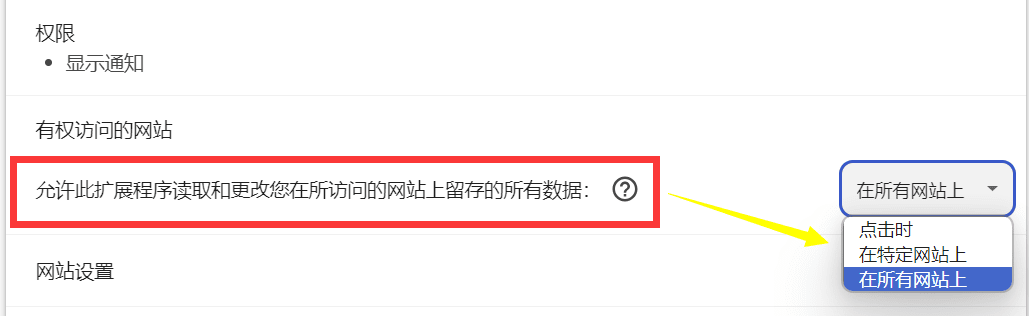
「すべての Web サイトのすべてのデータを読み取り、変更する」
この権限はより広範囲に適用され、拡張機能はブラウザ内のすべての Web サイトのデータにアクセスできます。
拡張機能はバックグラウンドで実行でき、現在特定のサイトにアクセスしているかどうかに関係なく、すべてのサイトのデータにアクセスできます。
拡張機能はブラウザ内のすべてのデータにアクセスできるため、この許可は非常に広範囲であり、プライバシー リスクが高くなります。
この拡張機能が悪意を持って悪用されると、パスワード、銀行情報、閲覧履歴などの機密情報が漏洩する可能性があります。
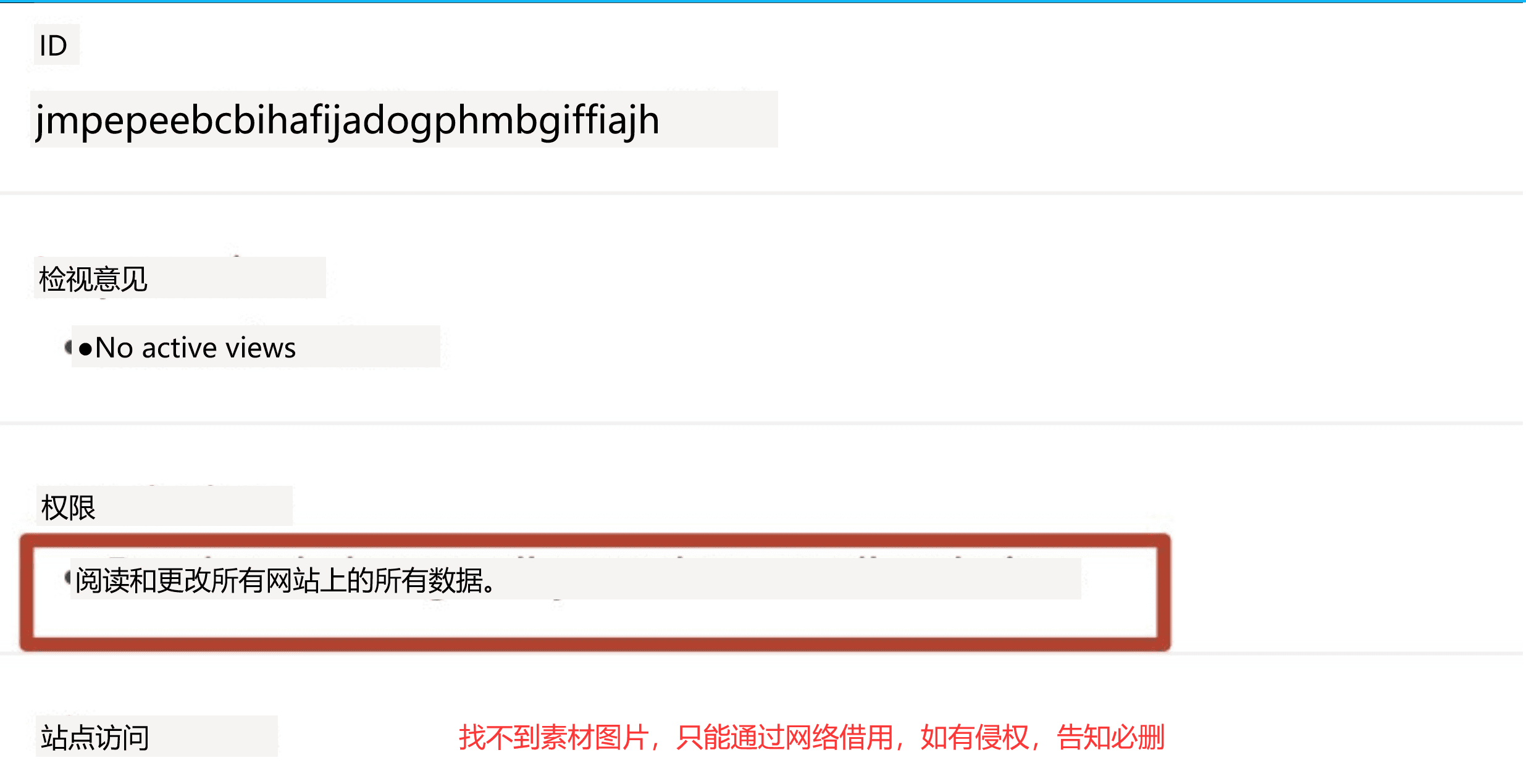
理解することで、主にセルフチェックで除外するのは 2 番目のタイプに記載されている権限の内容であることがわかります。同時に、2 番目のタイプが存在しないことが判明した場合は、適切に権限を設定して保護を強化することもできます。最初のタイプでは。
第二に、リスクを回避するにはどうすればよいでしょうか?
1. 信頼できる拡張機能を選択します。これは、公式に認められているか、有名な開発者によって開発された (信頼性のある) プラグインです。
2. 権限リクエストをチェックし、権限要件を定期的に確認します。同時に、個別に信頼できないプラグインのパブリック権限を調整し、権限を減らすか、指定されたプラグインに権限を委任します。
3. プラグインをダウンロードするときは、ユーザーの評価やコメントに注意してください。コメントが間違っていることに気づいたら、すぐに慎重にダウンロードするか、個別にダウンロードしてください。
4. 定期的なセルフチェックは、コールドウォレットを使用するのと同じように、自分の権限を定期的にセルフチェックします。
5. セキュリティ ツールを使用する これについては人それぞれの意見がありますが、個人的には推奨しません。
6. 閲覧中や日常使用中は、ブラウザやウイルス対策ソフトウェアのポップアップに注意してください。分からないことがたくさんある場合は、すぐに GPT に問い合わせることができます。自分自身を守るためにツールを合理的に使用する必要があります。
3 番目に、Chrome のセキュリティ設定を有効にして、保護レベルを高めます。
これは多くの人が見落としがちな問題です。Chrome は優れたツールですが、使い方を学ぶ必要があります。 Chrome 自体には自己保護機能がありますが、設定方法を知らない人も多く、レベルが低く、犯罪者に悪用されてしまいます。
1. 第三者による追跡を防止する
「追跡拒否」リクエストを有効にする
Google Chromeを開きます。
右上隅にある 3 つの点のアイコンをクリックします (その他のオプション)。
ドロップダウン メニューで、[設定] を選択します。
設定ページの左側にある「プライバシーとセキュリティ」をクリックします。
サードパーティの「Cookie」をクリックします。
クリックしてサードパーティ Cookie をブロックします。
写真の見方がわかりません。
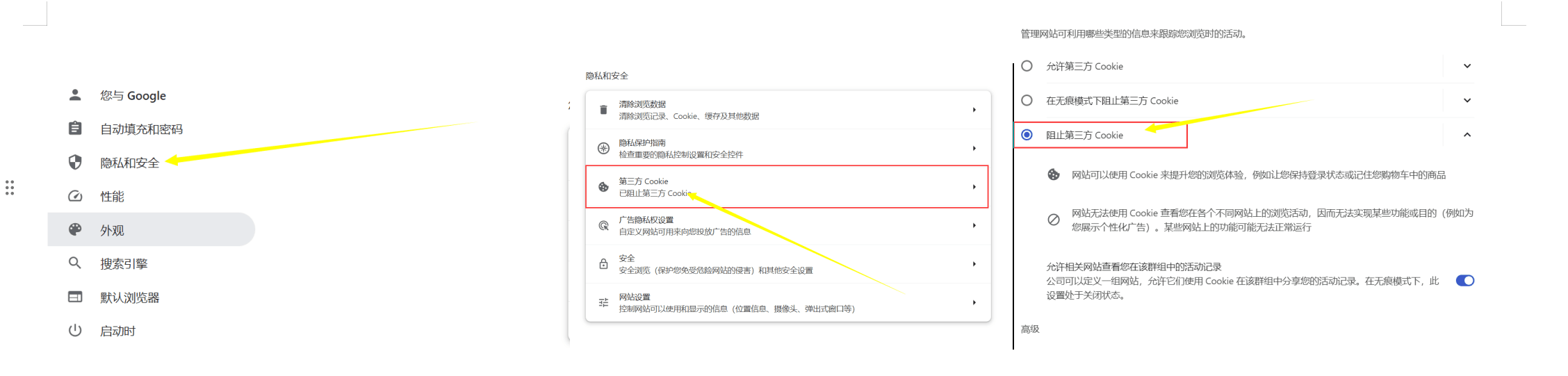
2. セーフブラウジングを有効にする
セーフ ブラウジング保護を有効にする
まだ「プライバシーとセキュリティ」ページです。
「セキュリティ」をクリックします。
[セーフ ブラウジング] セクションで、[強化された保護] または [標準の保護] を選択します。
強化された保護: より高いレベルの保護を提供し、潜在的に危険なイベントを積極的に防止し、警告します。
標準保護: 基本的な保護を提供し、潜在的に危険なイベントを警告します。
悪い使用習慣がある場合、または危険な Web サイトを閲覧する場合は、強化された保護フォームを選択することをお勧めします。
写真の見方がわかりません。
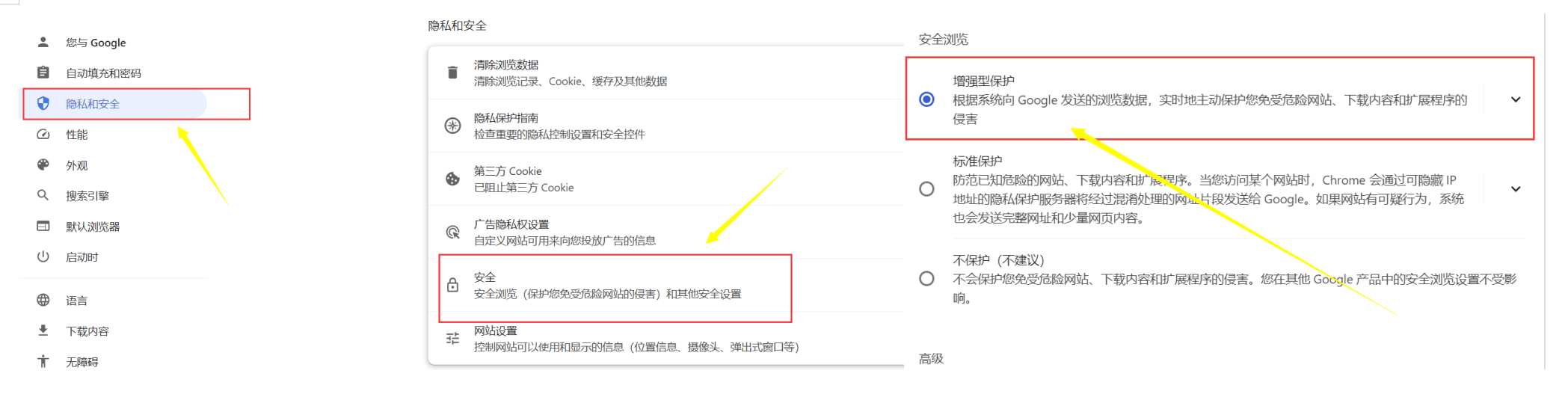
3. その他のプライバシーおよびセキュリティ設定
サンドボックス保護を有効にする
[プライバシーとセキュリティ] ページ。
「セキュリティ」をクリックします。
下にスクロールして「セキュアDNSを使用する」を見つけてオンにします。 Google (8.8.8.8) や Cloudflare (1.1.1.1) などのパブリック DNS プロバイダーを選択します。
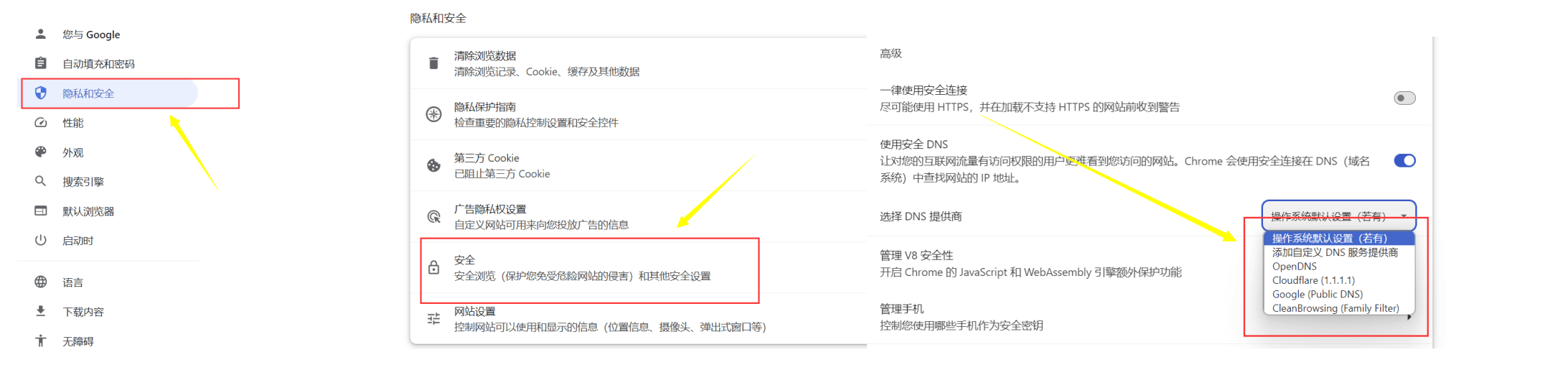
ウェブサイトの権限を確認する
[プライバシーとセキュリティ] ページ。
「サイト設定」をクリックします。
ここでは、位置情報、カメラ、マイク、通知、JavaScript などを含む Web サイトの権限を管理できます。定期的にチェックして、不要な Web サイトの権限を制限することをお勧めします。
(スペースが足りないので、写真はコメント欄にあります)
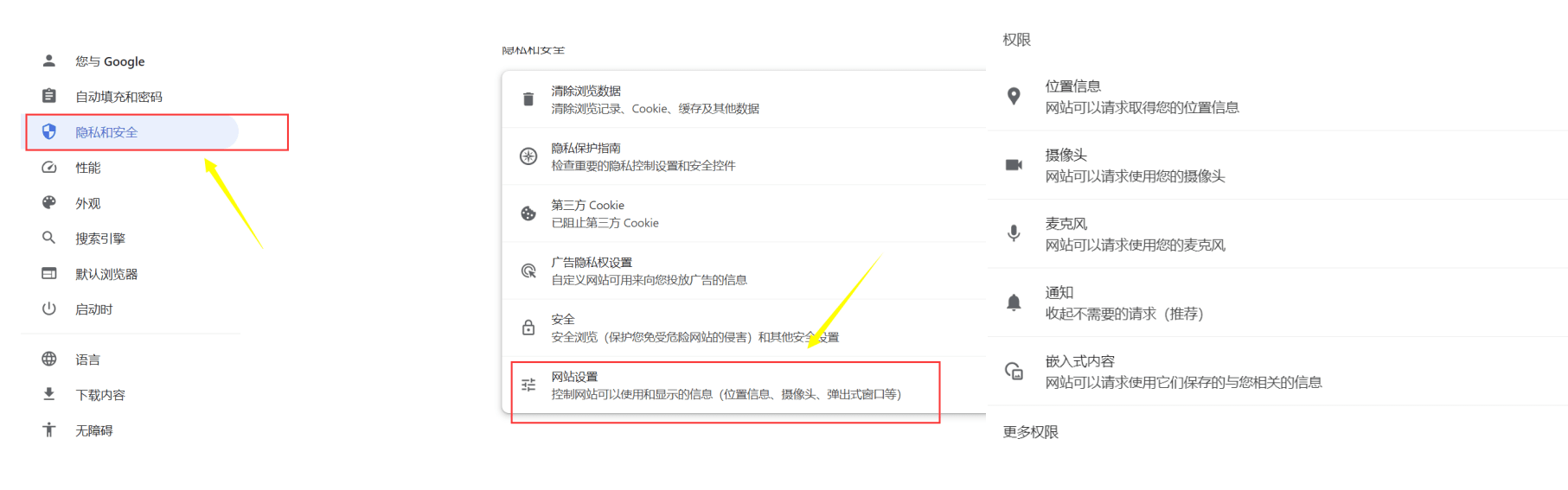
4. シークレットモードで閲覧する
シークレット モードは、閲覧履歴、Cookie、その他の Web サイト データを保存したくない場合に使用できます。
右上隅にある 3 つの点のアイコンをクリックします (その他のオプション)。
プライベートブラウジングを選択します。
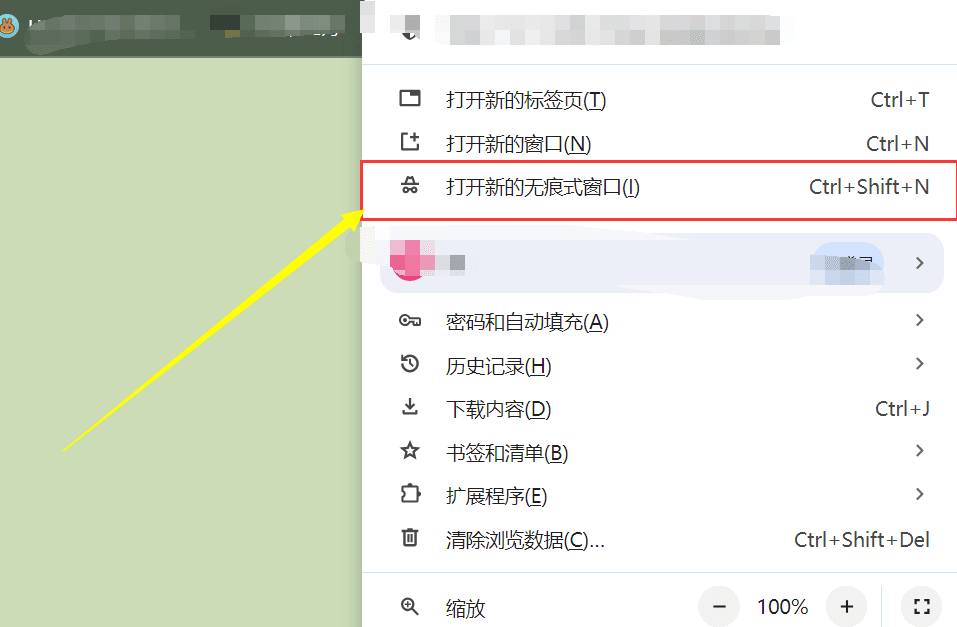
この事件の被害者は、Cookie が侵害されて盗まれたため、保護を設定する際には、関連する Cookie の設定に特に注意を払う必要があります。
クッキーとは何ですか?
Cookie は、Web サイトによってユーザーのブラウザに保存される小さなデータ ファイルです。ユーザーの設定、ログイン情報、その他のサイト固有の情報を保存して、次回ユーザーがアクセスしたときに、よりパーソナライズされたエクスペリエンスを提供できます。
率直に言って、個人 Cookie を取得すると、基本的にアカウントのパスワードを含む使用状況データを取得できます。
サードパーティ Cookie とは何ですか?
ファーストパーティ Cookie: ユーザーが直接アクセスする Web サイトによって設定および読み取られる Cookie。たとえば、ニュース Web サイトにアクセスすると、この Web サイトによって設定される Cookie はファーストパーティ Cookie です。
サードパーティ Cookie: ユーザーが訪問した Web サイト以外のドメイン (サードパーティ) によって設定および読み取られる Cookie。たとえば、広告ネットワークからの広告を含むニュース Web サイトにアクセスした場合、これらの広告ネットワークによって設定される Cookie はサードパーティ Cookie です。
これを見れば、サードパーティ Cookie に問題や悪意のある Cookie があった場合にどれだけの被害が生じるかが誰でも理解できるので、ぜひ自分自身をチェックしてセキュリティ レベルを向上させてほしいと思います。
上記は私ができる限りあなたのために見つけて動かすことができる内容です。これがあなたのお役に立てば幸いです。もちろん、他の方法を使用できる場合は、審査員の判断に委ねられます。
#加密安全 #网络安全防护
